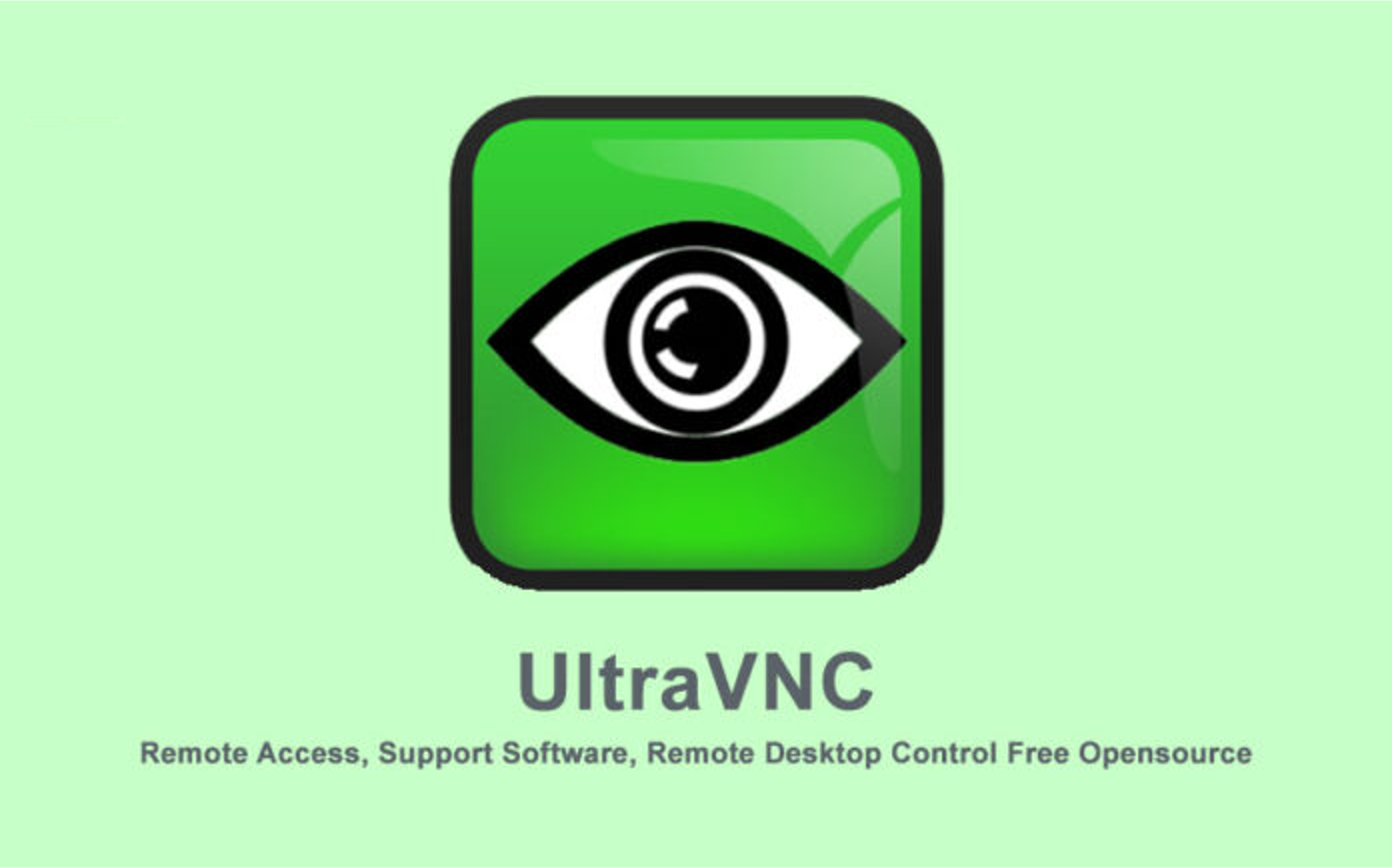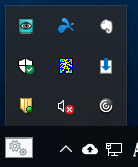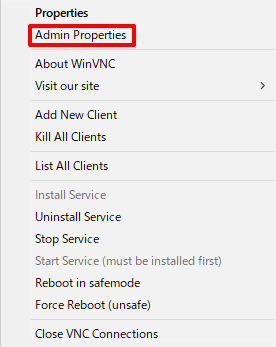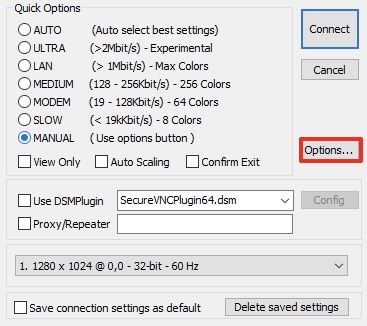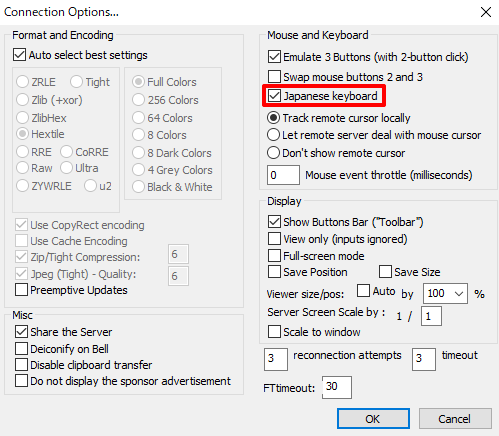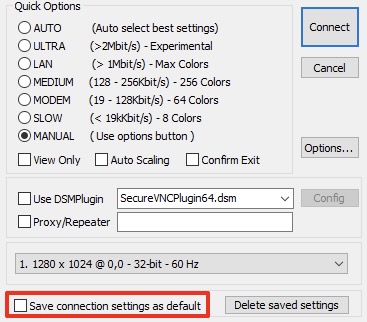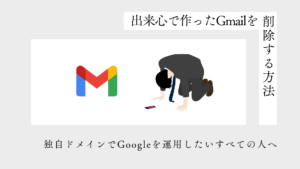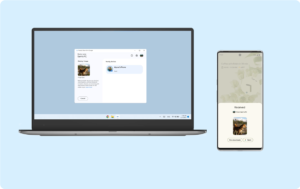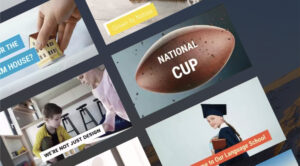UltraVNCは設定さえ行っていれば同一ネットワーク内のPCを遠隔操作できるソフト。インストール作業により、「サーバー(操作される側)」と「クライアント(操作する側)」に分けて設定ができる。
インストールは全て英語で進んでいくが、何も考えずに[NEXT]ボタンを押してインストールを行うと、クライアントからサーバーのPCを操作する時に日本語切り替えができなくなってしまう。
今回の記事では、クライアント側の「半角/全角」キーで日本語切り替えを可能にする方法を紹介する。
目次
操作手順(サーバーPC側)
※本記事では一旦UltraVNCをインストールしている状態を想定している。
- インストールされ、タスクバーに最小化されている「VNCServer」を右クリックする。

- 「Admin Properties」を開く。

- Alternate keyboard method(代替キーボード)にチェックを入れ、[OK]ボタンを押す。

- サーバーPCの作業は以上となる。
操作手順(クライアントPC側)
- UltraVNC Viewerを起動し、「Options…」を選択する。」

- 「Japanese keyboard(日本語キーボード)」にチェックを入れて、[OK]ボタンを押す。

- この状態をデフォルトとして設定するため、「Save connection setting as default」にチェックを入れて実際に遠隔操作を行う。
※この操作は初回のみで良い

- クライアントPCの作業は以上となる。
まとめ
UltraVNCでは企業でも利用されるソフトウェアだ。遠隔による問い合わせをうけた際、代行で文字を入力する場合を想定すると、「半角/全角」キーで日本語入力ができないと不便になるだろう。
遠隔でコマンドを入力する時にも日本語が使えたほうが便利なこともある。中小企業の社内SEに役立てれば幸いだ。
※当サイト(tamocolony)では極力最新の情報を掲載するよう努めていますが、掲載内容は最新のものと異なる、もしくは情報自体が誤っている可能性があります。当サイトにて記載している情報について、有用性や正確性、安全性についていかなる保証もするものではありません。
修正の必要や記事に関する質問がある場合は、当サイト問い合わせページよりお知らせいただけると幸いです。